Organizar páginas PDF gratuitamente
Organize páginas PDF usando ferramentas online simples. Adicione, reordene, gire e numere PDFs para reordenar ou reorganizar páginas.
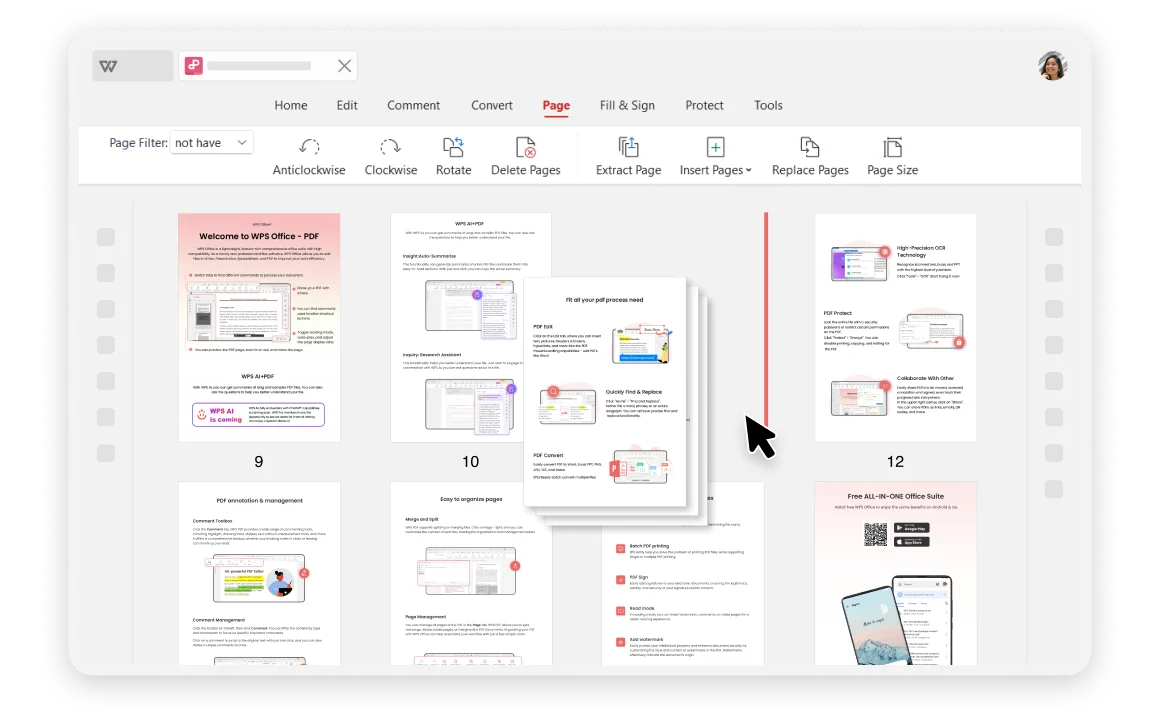
Organize páginas PDF usando ferramentas online simples. Adicione, reordene, gire e numere PDFs para reordenar ou reorganizar páginas.
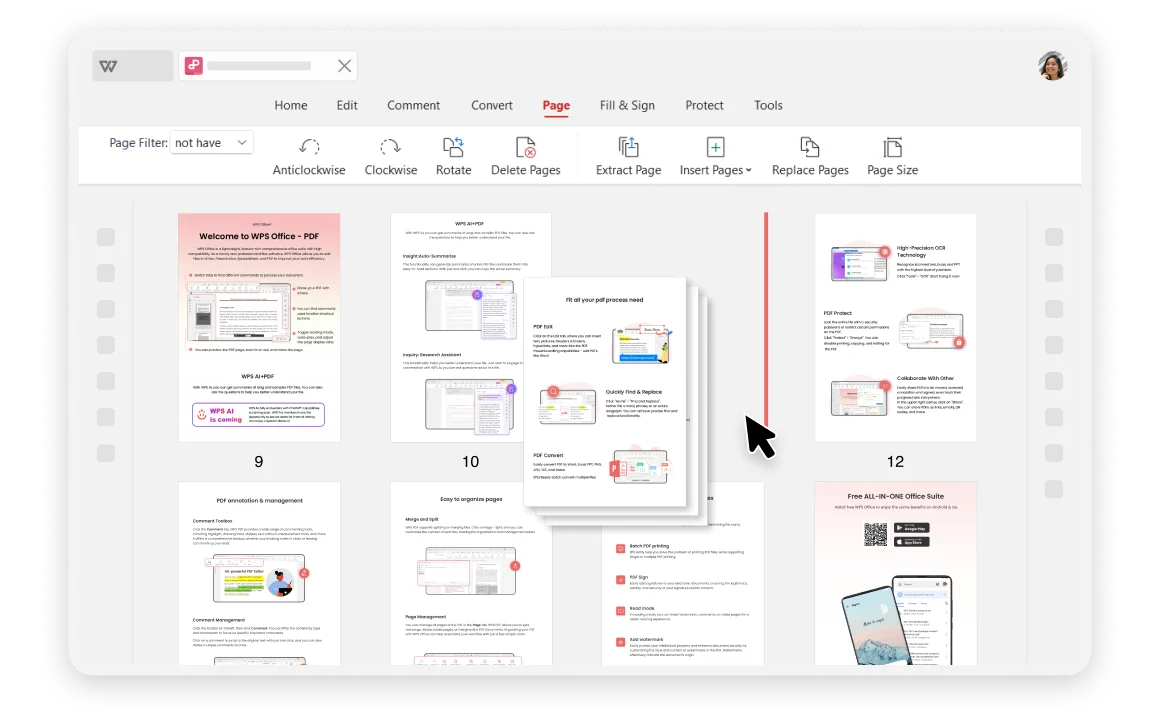
Reordenar páginas: Os usuários podem reordenar páginas em arquivos PDF, reorganizar e ordenar a ordem das páginas livremente.
Girar páginas: WPS Office PDF Organizer ajuda a girar uma única página para a esquerda ou direita, e também pode girar todas as páginas juntas.
Redimensionar páginas: Recorte páginas PDF alterando o tamanho e as margens das páginas PDF em alguns cliques gratuitamente.
Adicionar ou Excluir Páginas Personalizadas: Adicione e insira páginas PDF na posição ideal, e exclua as páginas selecionadas ou um intervalo de páginas personalizado para excluir. Ao mesmo tempo, você pode escolher excluir uma única página ou várias páginas e realizar facilmente a exclusão em lote personalizando o intervalo de páginas.
Mesclar vários PDFs: Com nosso organizador de PDF gratuito, você pode mesclar vários arquivos PDF em um único documento.

Abra seus arquivos PDF e selecione "Página" na guia.

Escolha entre as opções de girar páginas, inserir para adicionar páginas, extrair páginas, redimensionar ou substituir páginas para começar a organizar seus PDFs.

Salve suas alterações e baixe os arquivos PDF reordenados ou organizados para o seu computador.

Em comparação com outros softwares online, o WPS é considerado mais seguro. Com mais de trinta anos de experiência, o WPS possui políticas de privacidade rigorosas que garantem a segurança dos materiais dos clientes. Como uma suíte de escritório renomada, o WPS Office oferece recursos robustos de edição de PDF que atendem aos padrões do setor para compatibilidade de arquivos e preservação de formato.
O uso da ferramenta online de PDF do WPS Office permite que qualquer dispositivo acesse e crie seus arquivos PDF, garantindo conveniência e flexibilidade ao usuário. Use os serviços eficientes de nuvem do WPS Office para organizar facilmente PDFs no Windows, MacOS, Linux, Android e iOS e obtenha os arquivos que deseja.